
Inhaltsverzeichnis:
- Autor John Day [email protected].
- Public 2024-01-30 07:15.
- Zuletzt bearbeitet 2025-01-23 12:52.

Voor het vak syntheseproject kregen wir opdracht een linefollower te maken. In deze instructable zal ik uitleggen hoe ik deze gemaakt heb, en tegen welke problemen ik o.a ben aangelopen.
Schritt 1: De Componenten Verzamelen
Stückliste:
- Gehäuse ist 3D-gedruckt 5 x 100 x 150
- 50:1 Polulu-Motoren
- DRV 8833 H- Brügge
- 18650 Li-on Batterie (2x)
- 2x 18650 Batterij houder
- Arduino Leonardo
- 2 Wago-Klemmen
- QTR-8A-Sensor
- HC-05 BT-Modul
- USB-Oplader für die Batterie
- Überbrückungsdrähte
- Arduino zu +/- Kabel
Dit alles is bestld op opencircuit en tme.eu, goede Levertermijn.
Schritt 2: Konzeptnachweis
Vooraleer je start aan de programmatie raad ik aan om van elke component (DRV - HC 05 - QTR-8A) und POC te maken. Zo weet je zeker dat je weet hoe de Componenten werken.
In bijlage de Datenblätter.
1. Sensor
Lassen Sie uns die Sensorwaardes voor schwarz und mit Voldoende und Elkaar Liggen, dit kan mit der Arduino QTR-Bibliothek treffen.
2. H-Brügge
De DRV 8833 heeft 4 Ingangen und 4 uitgangen. De uitgangen spreken voor zich, maar let bij het sturen van de ingangen zeker op de richting van de motoren, teste dit zeker allemaal uit vooraleer je naar de volgende stap gaat.
3. HC-05
Voor deze POC ondervond ik weinig Probleme. Lassen Sie er zéker op dat je Serial1 selecteert, en de Baudrate op 9600 zet voor deze Serial. Testen Sie je Daten, die Sie in 2 richtingen verzenden können, bevor Sie die Türgaat naar de volgende stap. (PC ZUM TELEFON - TELEFON ZUM PC).
In bijlage vind je mijn code van de beweis der konzepte, moest je er niet aan uit geraken.
Schritt 3: De Montage Van De Robot
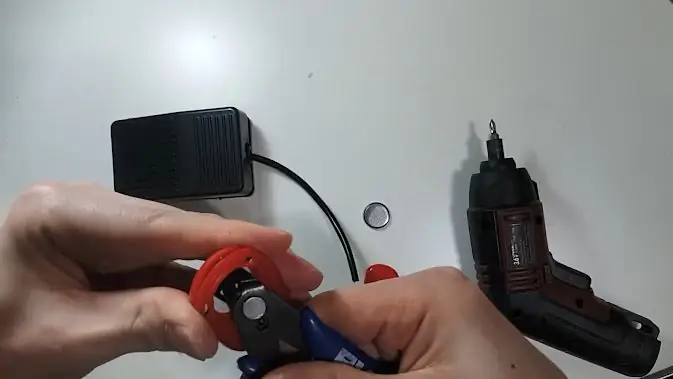


Ik bouwde de robot volgens plattegrond in bijlage. Let er op dat je achteraan genoeg gewicht hebt zodat de motoren genoeg grip hebben. Verder koos ik ervoor de sensor ongeveer 5 mm boven de grond te laten hangen.
Achteraan heb ik gewicht voorzien dmv 2 carwash-jetons, het is belangrijk dat je genoeg grip hebt om de robot niet te laten slippen in de bochten.
Die Bodemplaat ist 10 x 15 x 0,5 cm groß, und ist ein 3D-Druck. De motoren - batterijen heb ik bevestigd met spanbandjes (zie foto's), om ze zo makkelijk opnieuw te verwijderen. Eens alles ging riesig zit, kan je doorgaan naar het aansluiten.
Schritt 4: Verkabelung

Bedrading gebeurd aan de hand van het schema in bijlage.
OPGELET:
- Lassen Sie zéker op met A1/2 en B1/2, sodat je zeker dat de motoren in de juiste richting draaien!
- Zorg dat de batterijen in serie staan en niet parralel!
- Zorg dat alles netjes gesoldeerd ist zodat je geen schlechte Verbindungen hebt!
Schritt 5: De-Code
Laad volgend programma op de Arduino, zorg ervoor dat je library serialcommand und eepromanything in dezelfde map hebt staan als je arduino project.
De code vind je hier:
CODE
Schritt 6: De Regelaar
In de code vind je 3 Parameter terug die je met het commando set kan veranderen. (bv set kp 50, set diff 2,..)
De huidige Parameter vraag je op mit dem Kommando 'debug'.
Veranderen de Parameter aan de hand van volgende waarnemingen:
- Volgt de robot de lijn niet / verhoog KP
- Schokt de robot op de lijn / verlaag KP
- Versnelt de robot in de bochten / verlaag diff
- Vertraagt de robot in de bochten/valt stil / verhoog diff
- Valt de robot stil / te traag / verhoog power
Start mit kp 1 - diff 0.5 en power 55
Schritt 7: Het Resultaat
Et voila! Je robot zou na enkele uurtjes regelwerk de lijn moeten volgen en rondjes rijden.
Schritt 8: Tipps & Tricks
Ik ondervond enkele problemen met mijn robot, ik geef graag enkele tipps mee:
- Zorg ervoor dat de wielen in de juiste richting draaien (H-BRUG korrekt) met leftForward, leftBackward, rightForward en rightBackward.
- Controleer dat je op index 0 (0) de 5 (30) de juiste position selecteert
- Zorg dat alles Hardware Matig OK ist, Sensor ver genoeg van het Chassis - wielen goed vast
Empfohlen:
Erste Schritte mit Amara: 7 Schritte

Erste Schritte mit Amara: Amara ist ein kostenloser Untertitel-Editor, mit dem Sie ganz einfach Untertitel zu Videos hinzufügen können – vom Unterricht bis zum persönlichen Gebrauch. Diese Anweisungen helfen Ihnen, ein Amara-Konto einzurichten, damit Sie schnell und einfach Untertitel hinzufügen können
Erste Schritte mit der Heimautomatisierung: Home Assistant installieren: 3 Schritte

Erste Schritte mit der Hausautomation: Home Assistant installieren: Wir starten jetzt die Hausautomationsserie, in der wir ein Smart Home erstellen, das es uns ermöglicht, Dinge wie Licht, Lautsprecher, Sensoren usw. über einen zentralen Hub zusammen mit einem Sprachassistent. In diesem Beitrag erfahren Sie, wie Sie in
Erste Schritte mit dem SkiiiD-Editor: 11 Schritte

Erste Schritte mit dem SkiiiD-Editor: skiiiD-Editor, Entwicklungsboard-Firmware IDEskiiiD-Editor basiert auf skiiiD (Firmware Development Engine). Jetzt ist es mit Arduino UNO, MEGA und NANO mit 70+ Komponenten kompatibel.BetriebssystemmacOS / WindowsInstallierenBesuchen Sie die Website https:
Erste Schritte mit Python: 7 Schritte (mit Bildern)

Erste Schritte mit Python: Programmieren ist großartig! Es ist kreativ, macht Spaß und gibt Ihrem Gehirn ein mentales Training. Viele von uns wollen etwas über Programmieren lernen, aber überzeugen sich selbst davon, dass wir es nicht können. Vielleicht hat es zu viel Mathematik, vielleicht der Jargon, der erschreckend herumgeworfen wird
Raspbian in Raspberry Pi 3 B ohne HDMI installieren - Erste Schritte mit Raspberry Pi 3B - Einrichten Ihres Raspberry Pi 3: 6 Schritte

Raspbian in Raspberry Pi 3 B ohne HDMI installieren | Erste Schritte mit Raspberry Pi 3B | Einrichten Ihres Raspberry Pi 3: Wie einige von Ihnen wissen, sind Raspberry Pi-Computer ziemlich großartig und Sie können den gesamten Computer nur auf einer einzigen winzigen Platine bekommen. Das Raspberry Pi 3 Model B verfügt über einen Quad-Core 64-Bit ARM Cortex A53 mit 1,2 GHz getaktet. Damit ist der Pi 3 ungefähr 50
